Diperkenalkan dengan iOS 16, Aktiviti Langsung pada iPhone membolehkan anda mengakses maklumat masa nyata daripada apl kegemaran anda pada skrin kunci. Anda boleh menggunakannya untuk menjejaki skor sukan secara langsung, jadual penerbangan, menaiki teksi dan banyak lagi tanpa membuka sebarang apl. Selain itu, jika anda mempunyai iPhone 14 Pro atau lebih baharu, pemberitahuan berguna ini disepadukan ke dalam Pulau Dinamik di bahagian atas.
Walaupun ia merupakan ciri yang mudah dan menjimatkan masa, beberapa pengguna mengadu tentang Aktiviti Langsung tidak berfungsi dengan betul untuk semua apl pada iPhone mereka. Jika anda menghadapi isu yang sama, anda telah datang ke tempat yang betul. Di bawah saya telah mencipta senarai penyelesaian yang berpotensi yang boleh membantu anda memulihkan Aktiviti Langsung pada iPhone anda. Mari pergi!
1. Kemas kini iPhone anda kepada iOS 16.1 atau lebih baru
Aktiviti Langsung untuk apl pihak ketiga telah dilancarkan dengan iOS 16.1. Oleh itu, jika anda masih menggunakan iPhone yang menjalankan iOS 16, anda mesti mengemas kini kepada iOS 16.1 atau lebih baru.
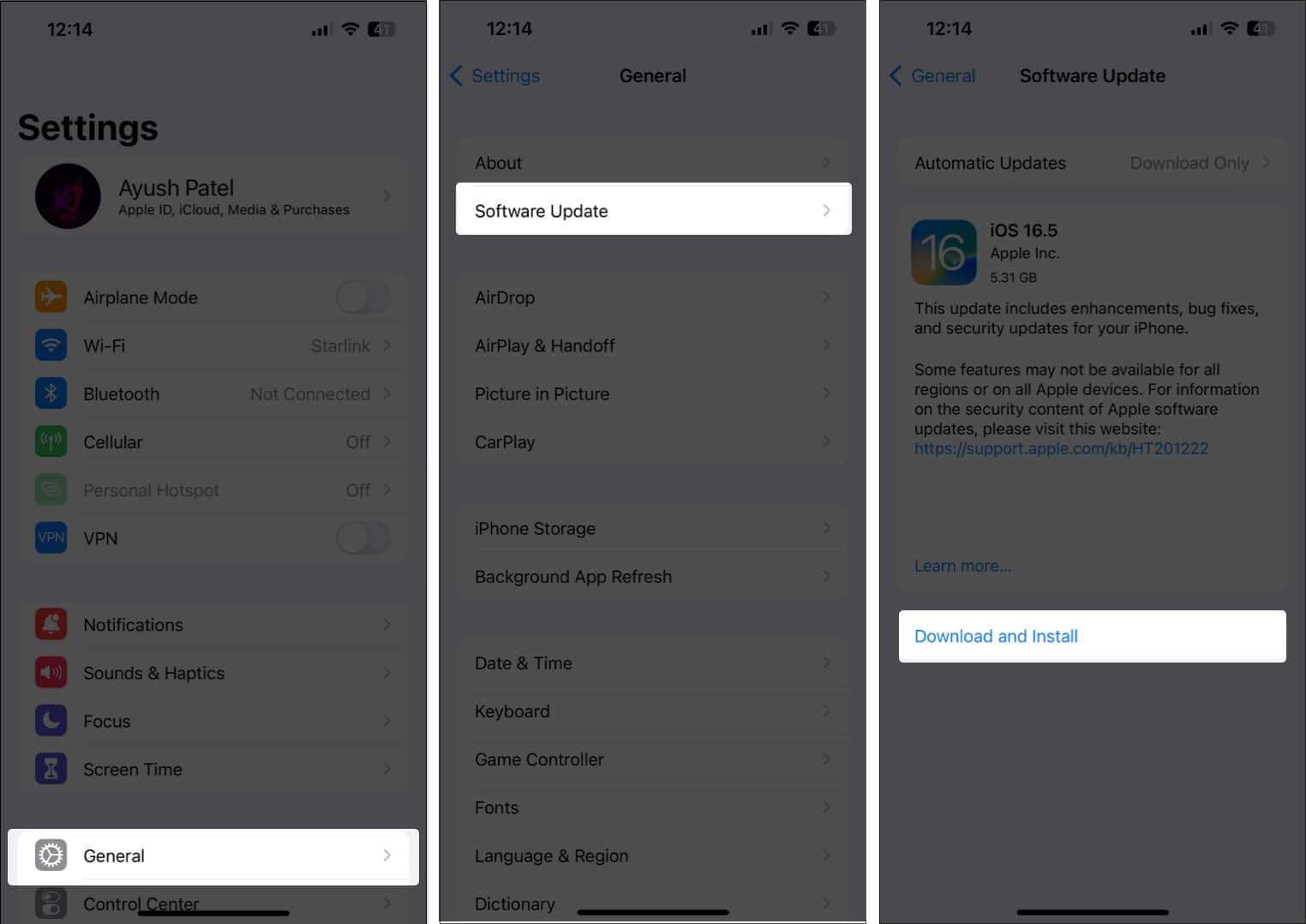 Pergi ke Tetapan → Umum → Kemas Kini Perisian. Ketik Muat turun dan Pasang jika sebarang kemas kini tersedia.
Pergi ke Tetapan → Umum → Kemas Kini Perisian. Ketik Muat turun dan Pasang jika sebarang kemas kini tersedia.
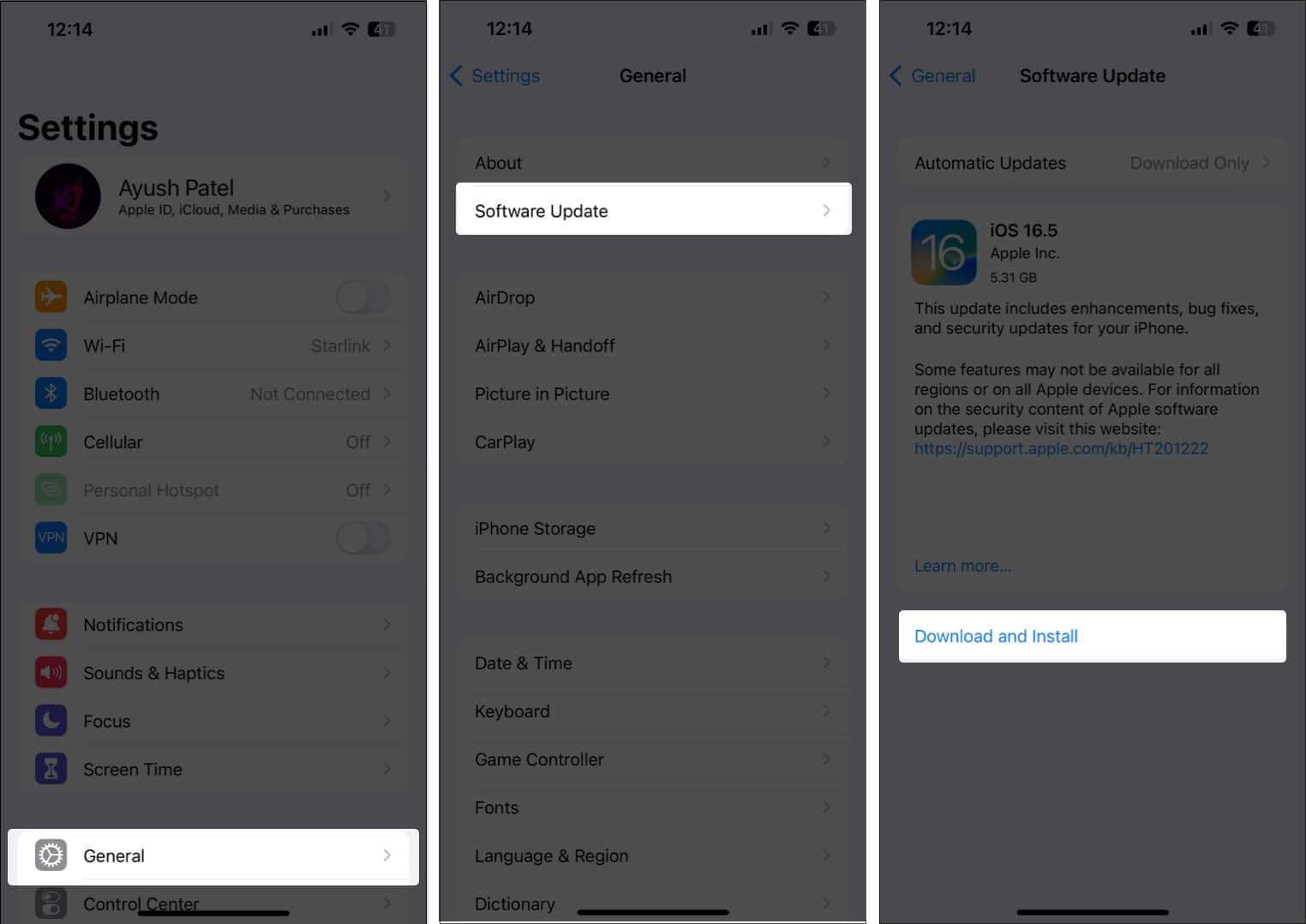
2. Semak sama ada apl itu menyokong Aktiviti Langsung
Walaupun banyak pembangun apl iOS telah melancarkan sokongan untuk Aktiviti Langsung sepanjang tahun lalu, hanya segelintir apl utama yang menyokong ciri ini. Oleh itu, anda mesti mengesahkan sama ada apl yang anda gunakan serasi dengan Live Activities dengan melawati halaman App Store atau tapak web rasmi apl.
Jika apl yang anda gunakan menyokong Live Activities, tetapi ia tidak berfungsi untuk anda, teruskan ke penyelesaian seterusnya.
3. Pastikan Aktiviti Langsung didayakan pada iPhone anda
Walaupun aktiviti Langsung didayakan secara lalai pada semua iPhone yang merosakkan iOS 16 atau lebih baru, anda perlu menyemak semula jika anda tersilap melumpuhkannya pada iPhone anda.
Buka Tetapan apl pada iPhone anda. Tatal ke bawah dan pilih ID Wajah & Kod Laluan. Masukkan kod laluan iPhone anda. Tatal ke bawah dan togol pada Aktiviti Langsung.
4. Dayakan Aktiviti Langsung untuk apl yang menghadapi masalah
Jika tiga penyelesaian pertama tidak membantu memulihkan Aktiviti Langsung pada iPhone anda, anda mesti memastikan Aktiviti Langsung untuk apl berkenaan didayakan daripada Tetapan.
Pergi ke Tetapan. Tatal ke bawah sehingga anda mencapai senarai apl. Pilih apl yang menghadapi masalah.
Saya menghadapi masalah dengan apl penghantaran makanan yang dipanggil Swiggy. Jadi, saya pilih itu. Pilih Aktiviti Langsung. Togol pada Benarkan Aktiviti Langsung.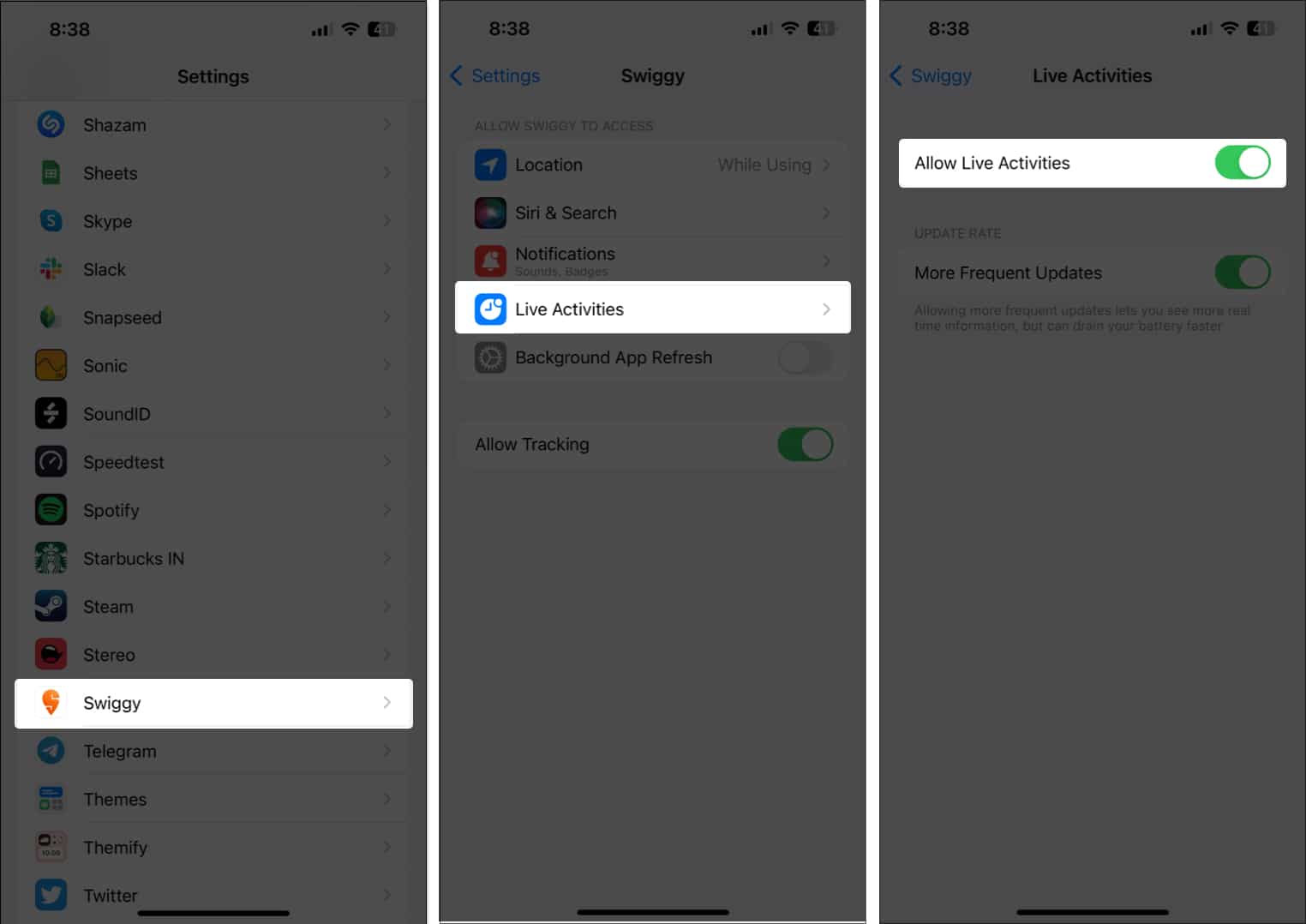
Selain itu, anda juga perlu mengetik Sentiasa Benarkan apabila pemberitahuan untuk Aktiviti Langsung apl muncul pada skrin anda buat kali pertama.
Semua yang anda lakukan pada iPhone anda memerlukan sambungan internet yang stabil dan Aktiviti Langsung tidak berbeza.
Untuk memastikan semuanya berfungsi dengan lancar, anda mesti menyambung iPhone anda kepada sambungan Wi-Fi atau data selular yang stabil, bebas daripada sebarang isu berkaitan rangkaian.
6. Semak sama ada pemberitahuan untuk apl didayakan
Untuk Aktiviti Langsung berfungsi, pemberitahuan perlu dipaparkan pada skrin kunci iPhone anda. Oleh itu, anda mesti menyemak semula sama ada pemberitahuan untuk apl berkenaan didayakan dan jika ia boleh menghantar makluman skrin kunci kepada anda, seperti yang ditunjukkan dalam langkah ini.
Pergi ke Tetapan → Pemberitahuan. Pilih apl yang menghadapi masalah. Togol pada Benarkan Pemberitahuan dan Pemberitahuan Sensitif Masa. Kemudian pilih pilihan untuk makluman Skrin Kunci. 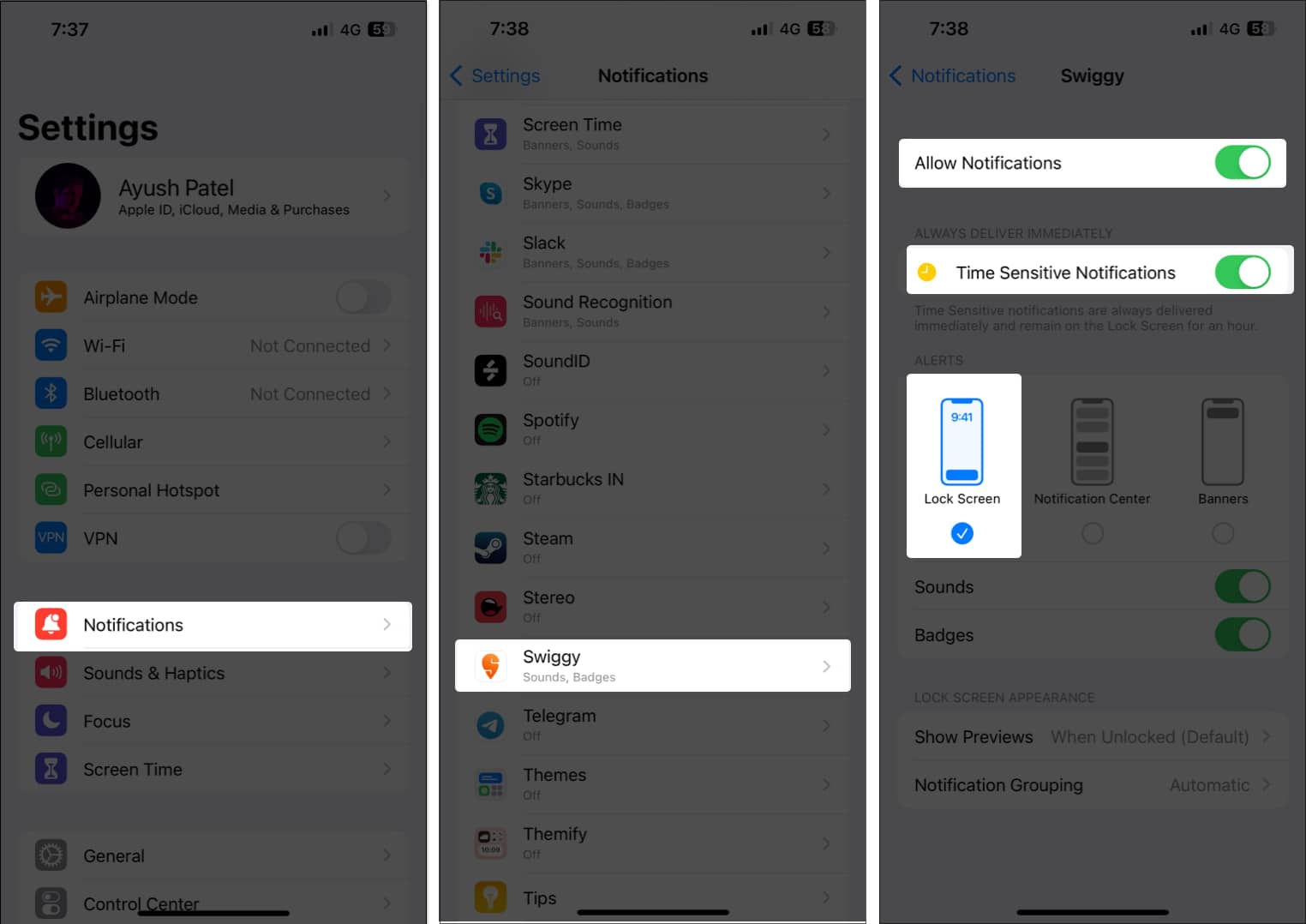
7. Pastikan Perkhidmatan Lokasi untuk apl didayakan
Sesetengah apl yang menyokong Aktiviti Langsung mungkin memerlukan akses kepada Perkhidmatan Lokasi iPhone anda untuk berfungsi seperti yang diharapkan. Begini cara anda boleh memastikan bahawa apl mempunyai akses kepada Perkhidmatan Lokasi pada iPhone anda.
Pergi ke Tetapan → Tatal ke bawah dan pilih Privasi & Keselamatan. Ketik Perkhidmatan Lokasi.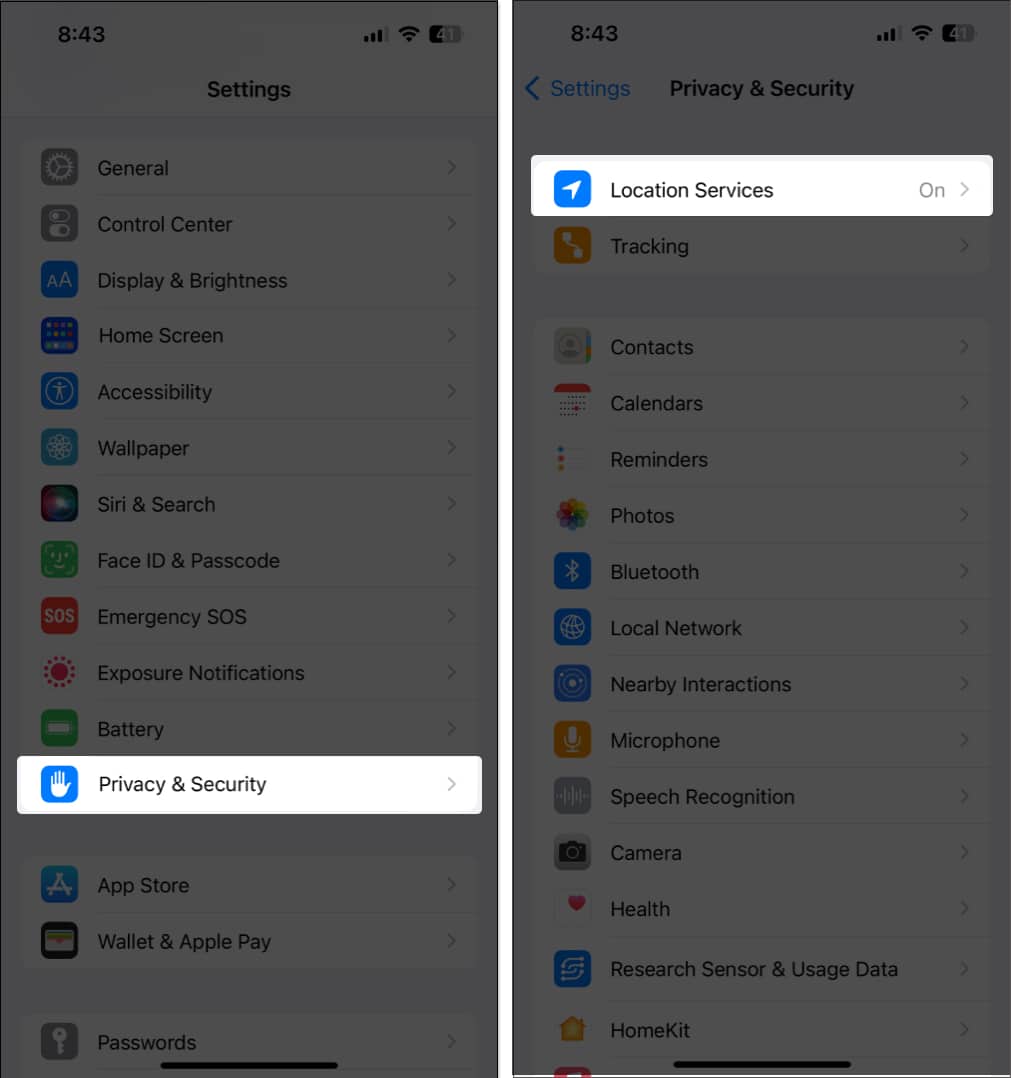 Pilih apl yang menghadapi masalah. Pastikan pilihan Semasa Menggunakan Apl dipilih. Kemudian togol pada Lokasi Tepat.
Pilih apl yang menghadapi masalah. Pastikan pilihan Semasa Menggunakan Apl dipilih. Kemudian togol pada Lokasi Tepat.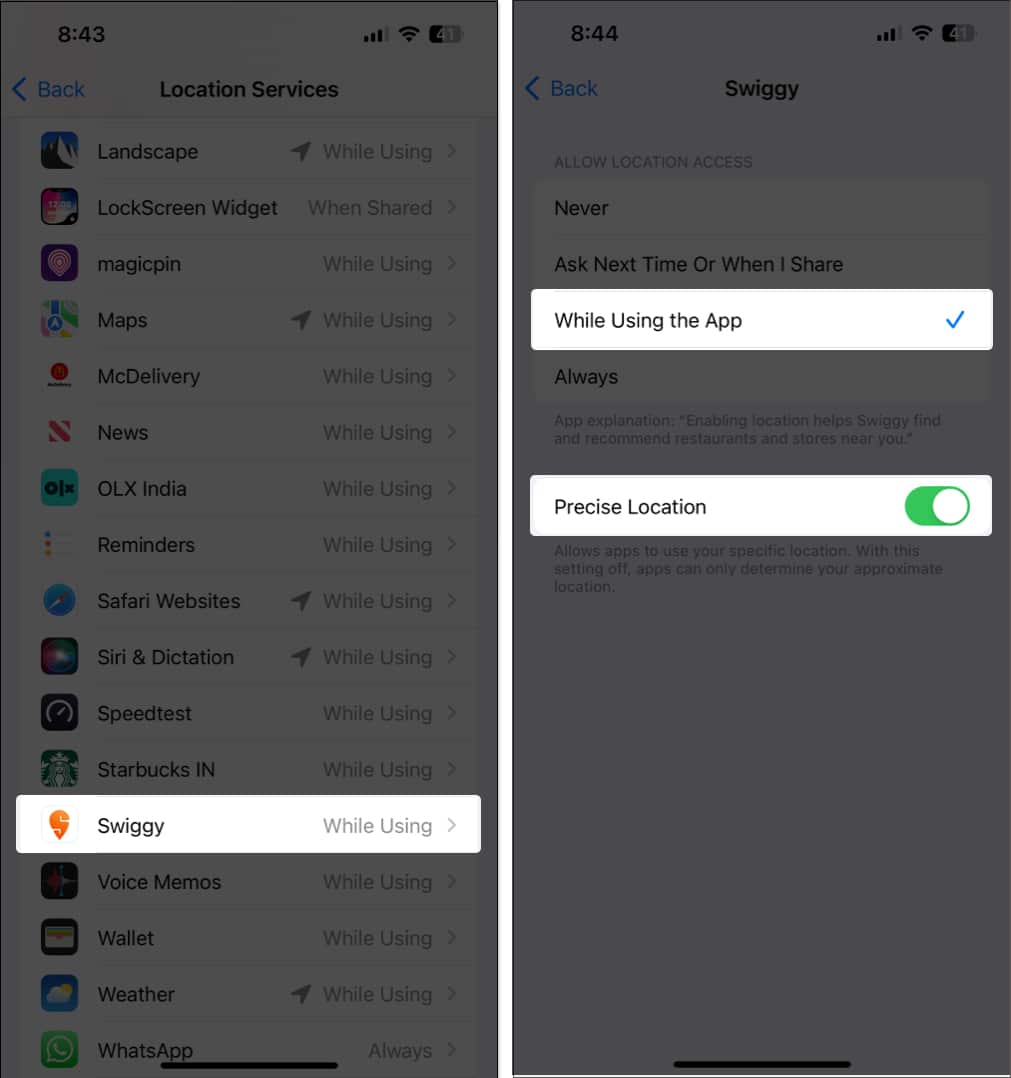
8. Hidupkan Muat Semula Apl Latar Belakang untuk apl
Agar Aktiviti Langsung berfungsi pada iPhone anda, anda perlu membenarkan apl berkenaan berjalan di latar belakang. Anda mesti memastikan bahawa anda tidak menutup apl daripada Penukar Apl dan ia telah menghidupkan Muat Semula Apl Latar Belakang.
Pergi ke Tetapan → Umum. Pilih Muat Semula Apl Latar Belakang. Togol pada apl yang berkenaan.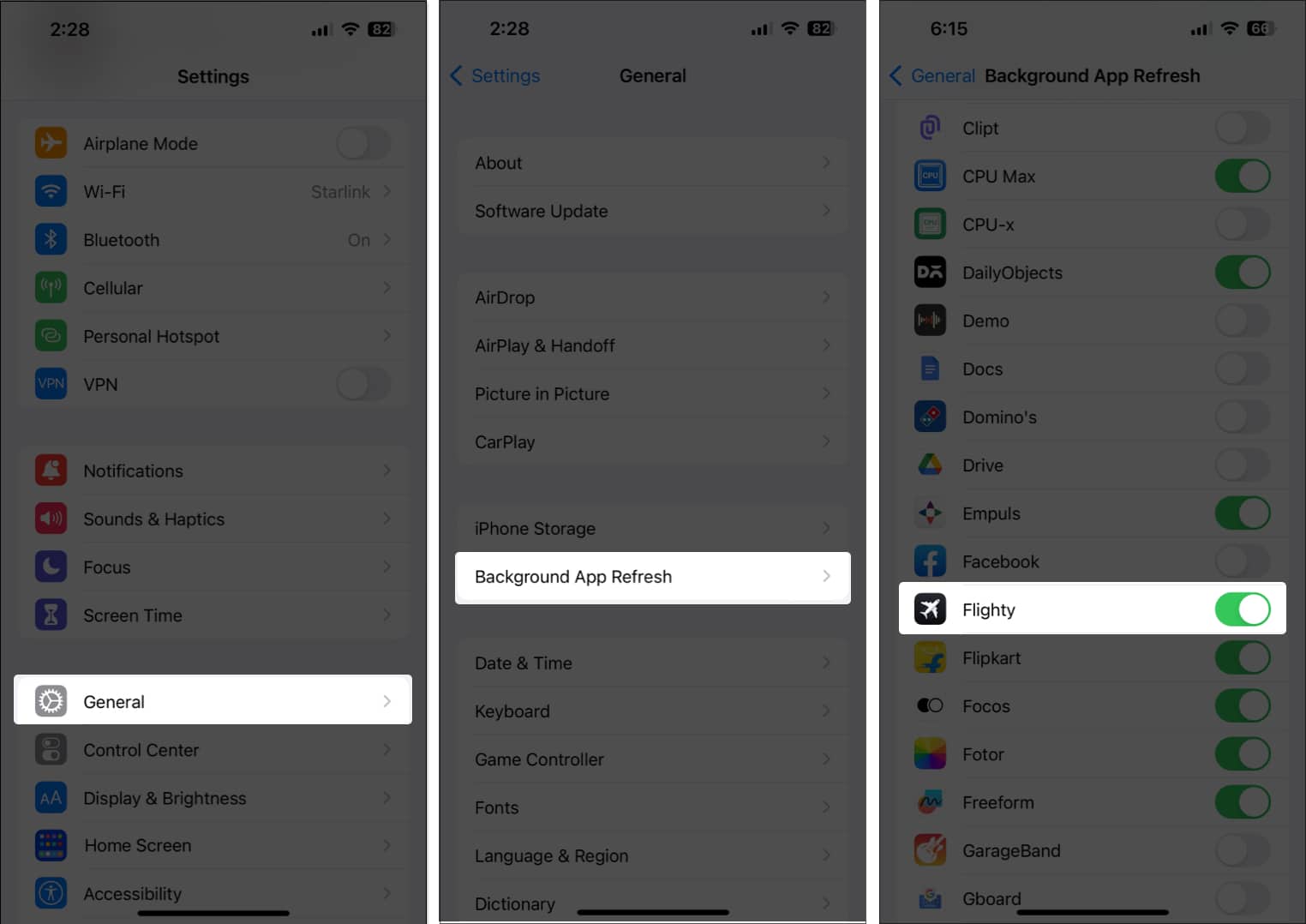
9. Lumpuhkan Kuasa Rendah dan Mod Data Rendah
Semasa menggunakan Kuasa Rendah dan Mod Data Rendah boleh membantu mengurangkan penggunaan bateri dan data selular iPhone anda, membolehkan mereka menghentikan beberapa perkhidmatan yang diperlukan untuk Aktiviti Langsung fungsi. Oleh itu, anda mesti melumpuhkan kedua-duanya untuk melihat sama ada itu membetulkan isu untuk anda.
Pergi ke Tetapan → Bateri. Togol matikan Mod Kuasa Rendah kuat>.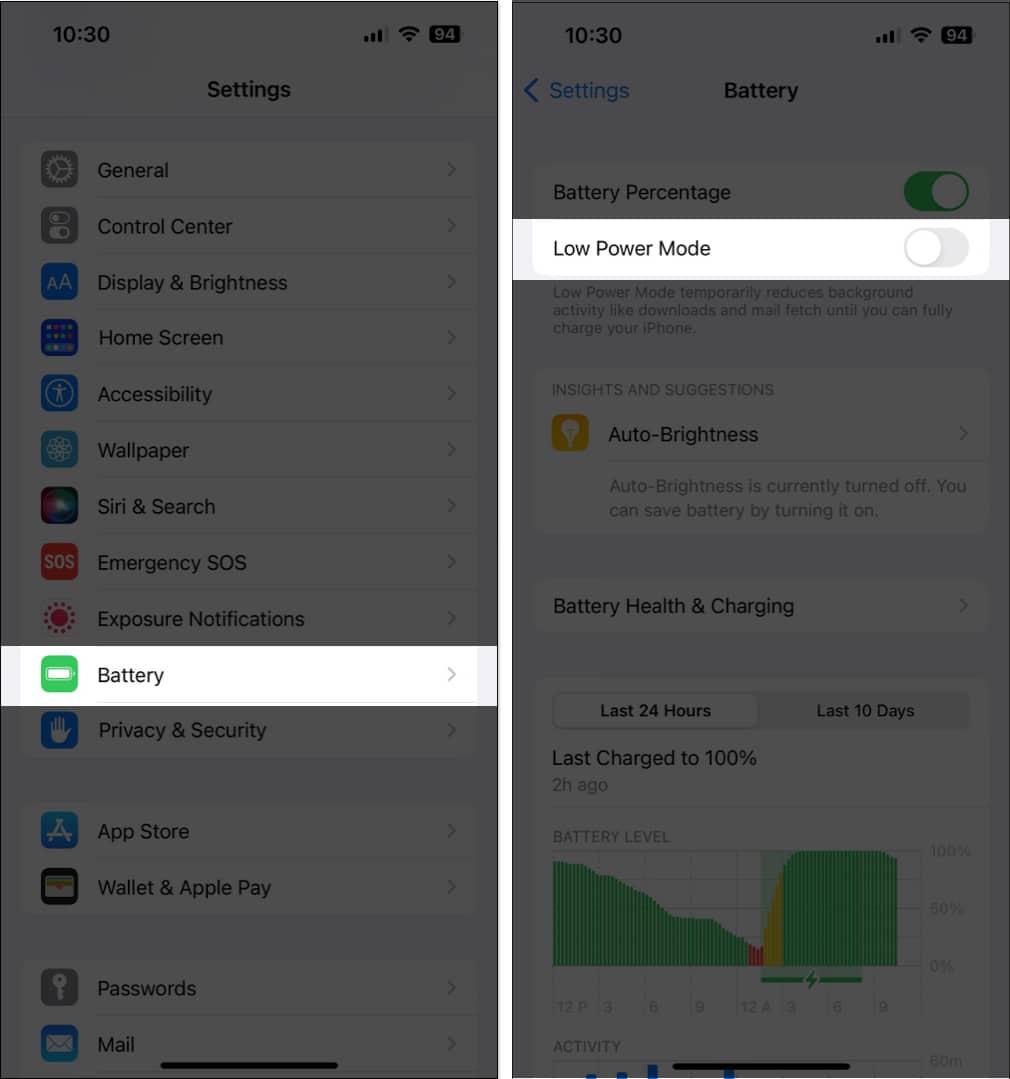
Kemudian, kembali ke Tetapan → Selular → Pilihan Data Selular. Ketik Mod Data. Nyahpilih Mod Data Rendah.
Pilih mana-mana pilihan lain.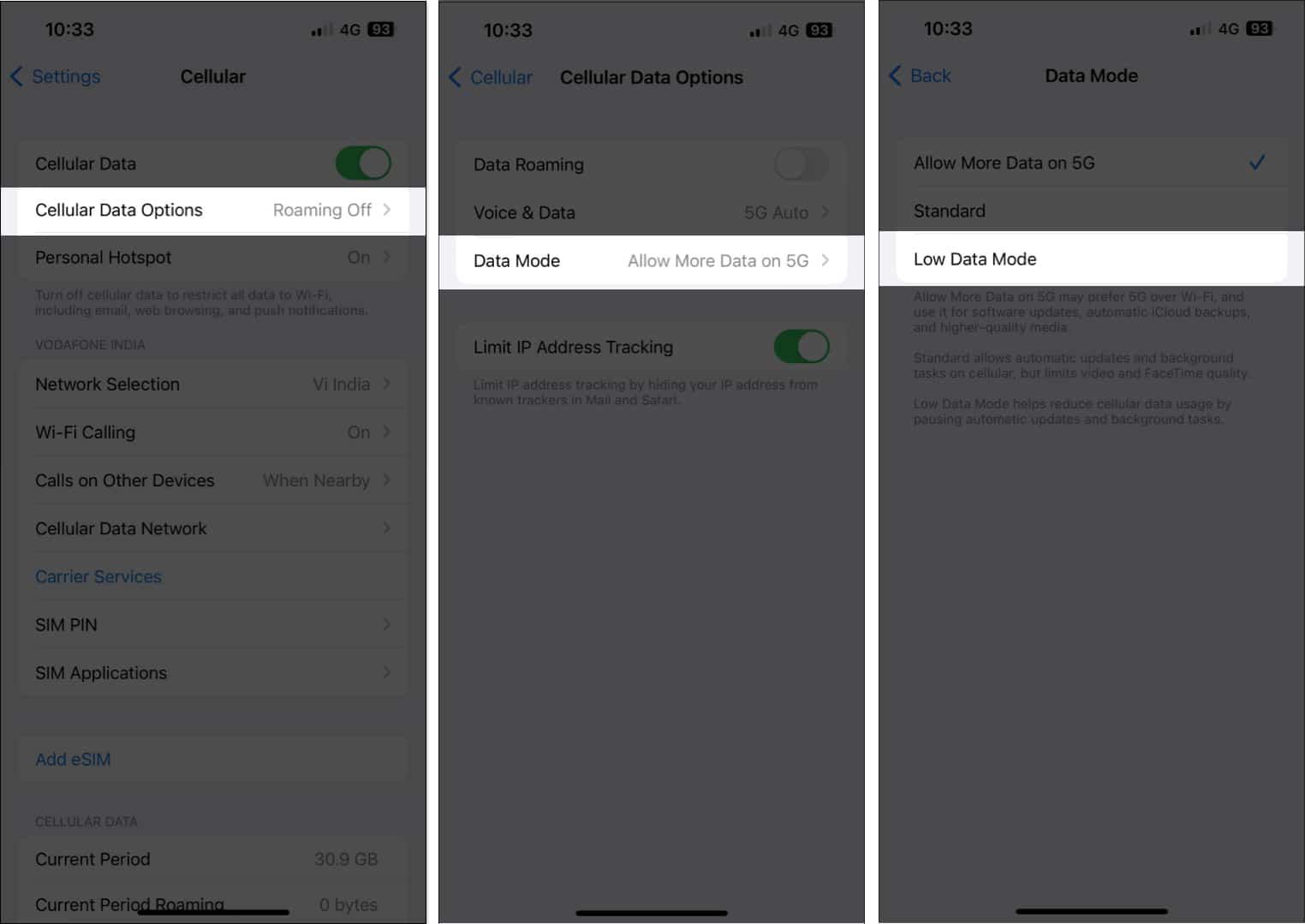
10. Paksa mulakan semula iPhone anda
Jika penyelesaian sebelumnya tidak berjaya, melakukan but semula keras pada iPhone mungkin membantu anda menyelesaikan gangguan atau konflik perisian yang boleh menjejaskan fungsi Aktiviti Langsung yang betul.
11. Tetapkan Semula Semua Tetapan
Jika tiada penyelesaian yang membantu menyelesaikan isu ini, pertaruhan terbaik anda ialah menetapkan semula semua tetapan pada iPhone anda. Tindakan ini akan memulihkan semua tetapan kepada nilai lalainya sambil membiarkan data anda tidak disentuh. Begini cara untuk melakukannya:
Pergi ke Tetapan → Umum → Pindahkan atau Tetapkan Semula iPhone.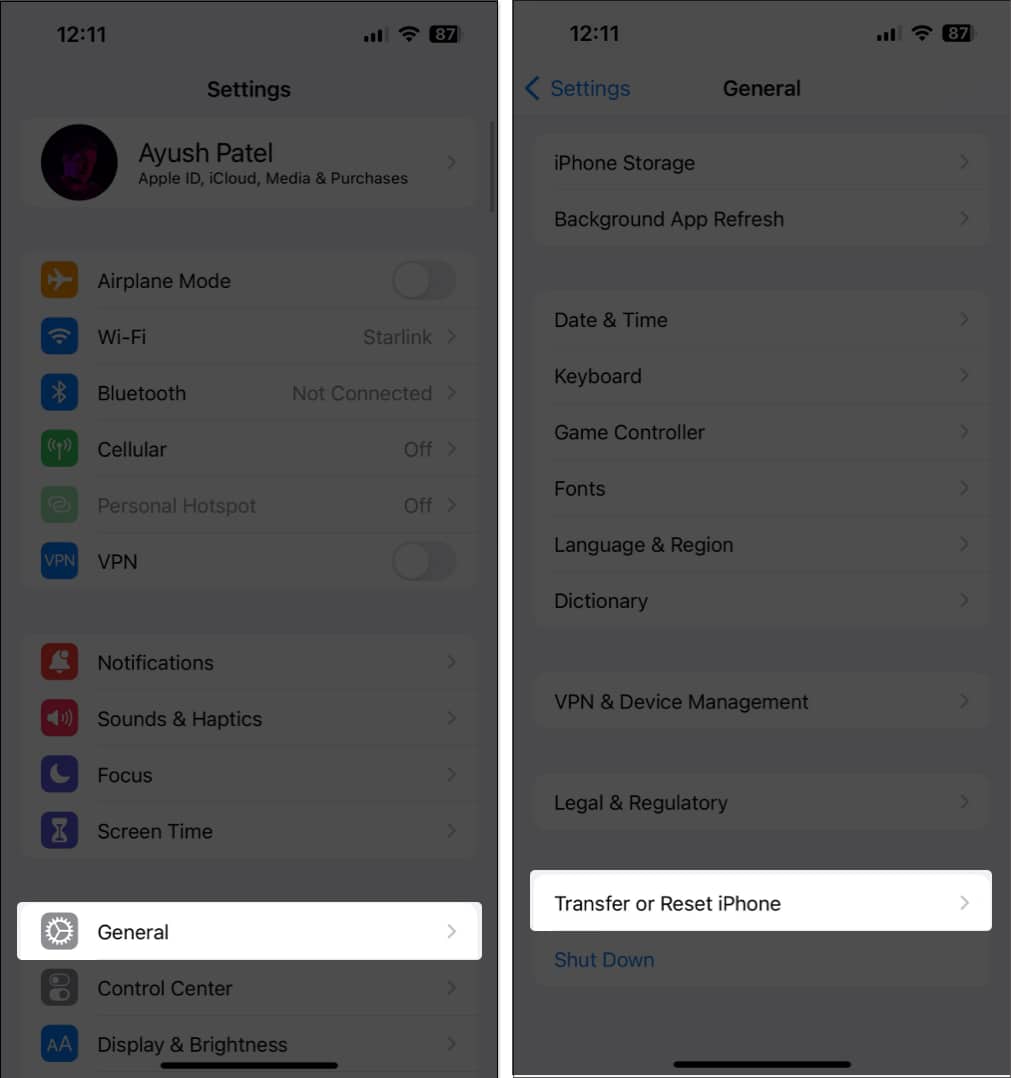 Ketik
Ketik 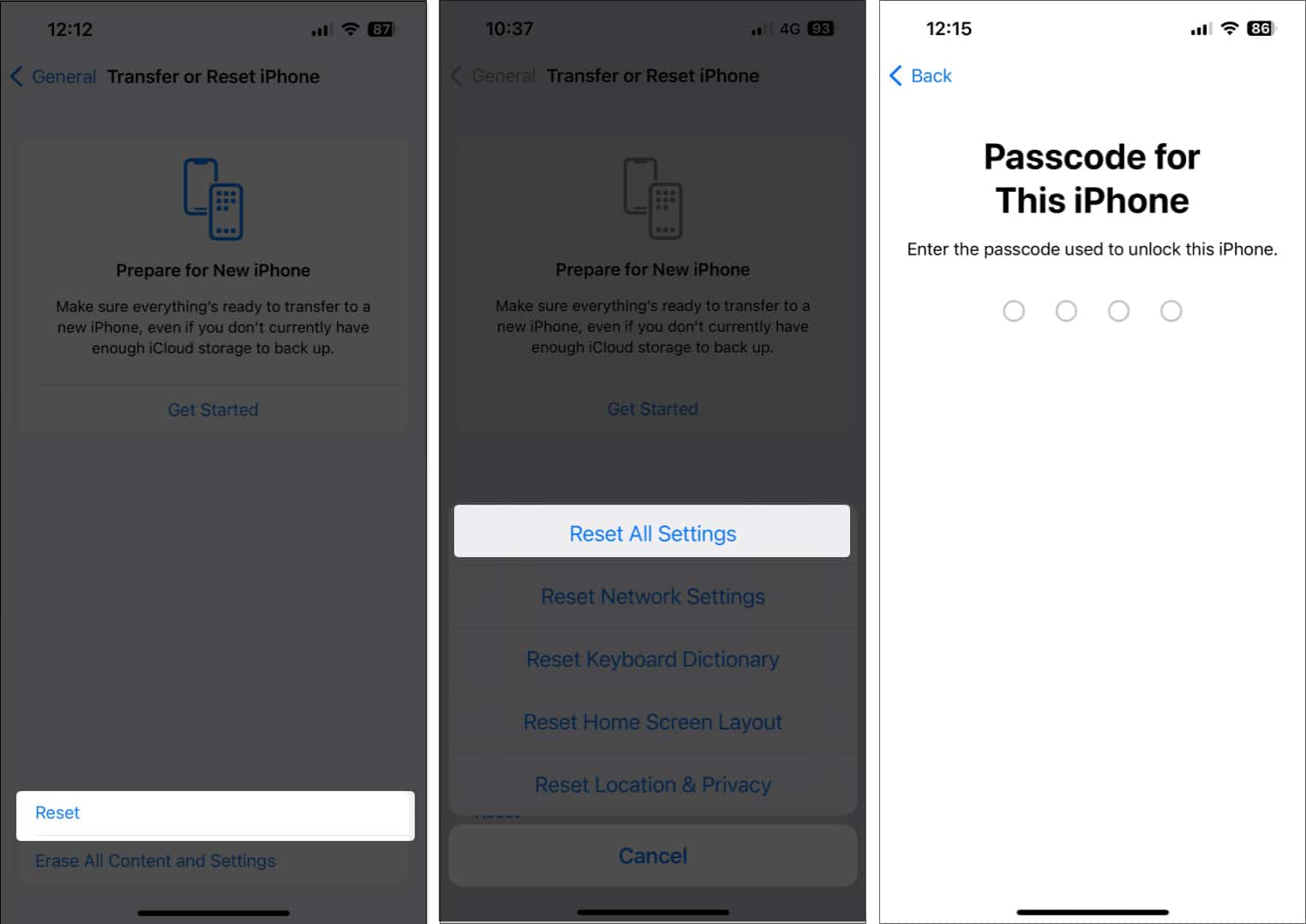 Masukkan kod laluan anda. Ketik Tetapkan Semula Semua Tetapan sekali lagi untuk menyelesaikan proses.
Masukkan kod laluan anda. Ketik Tetapkan Semula Semua Tetapan sekali lagi untuk menyelesaikan proses.
Aktiviti Langsung pada iPhone telah ditetapkan!
Dengan mengikut penyelesaian yang dinyatakan dalam panduan ini, anda sepatutnya dapat menyelesaikan masalah dan membetulkan isu yang berkaitan dengan Aktiviti Langsung pada iPhone anda dengan cepat. Walau bagaimanapun, jika anda mempunyai sebarang pertanyaan atau mengetahui penyelesaian yang lebih baik yang boleh membantu pengguna menyelesaikan isu tersebut, sila tinggalkan ia sebagai ulasan.
Baca lebih lanjut:
Profil Pengarang

Ayush ialah peminat teknologi yang bertukar menjadi wartawan teknologi dan cara menulis yang mempunyai kemahiran untuk menerangkan topik yang kompleks dengan cara yang jelas dan ringkas. Apabila tidak menulis, anda boleh menemuinya berlari-lari di hutan belantara dalam Red Dead Redemption 2 atau memandu melalui jalan-jalan Night City di Cyberpunk 2077.
